华为welink电脑版是针对windows平台而开发的客户端,软件可以实现AnyTime、AnyWhere、AnyDevice、AnyBody的全场景智能办公,助力用户随时、随地、通过各类终端设备(手机、电脑、Pad、电子白板等)实现协作办公。其中智能会议室是welink软件的核心功能,已经实现多种投屏方式,颠覆传统会议场景;会议纪要支持自动转文字,扫码发送纪要到邮箱;还有强大的实时翻译功能,支持消息、文档、邮件等多种内容翻译成七种语言,更支持一键从邮件转群聊,让跨区域、跨语言的沟通变得更加简单。
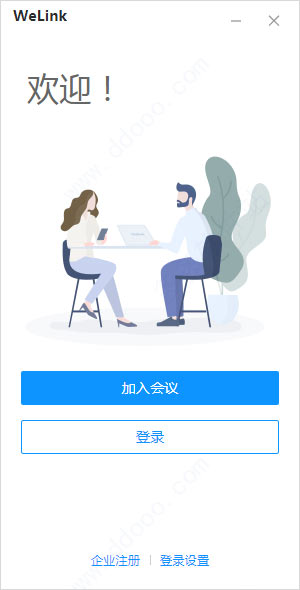
产品优势
一、联接团队支持团队实时互动沟通,高效协作;通讯录、即时通讯、会议、企业直播、保密通讯、云盘、邮箱、文档处理。
二、联接业务
一站式企业服务,支撑业务高效运转;日程代办、考勤打卡、审批、公告、工作报告、投票、差旅、应用市场、云桥。
三、联接设备
联接各类智能终端,便捷体验,支撑业务落地;智能协作大屏、一体化协作终端、智能摄像机、云打印机、智能考勤机。
四、联接知识
沉淀企业智力资产,促进企业成为学习型组织;全球窗、知识有声、知识图谱、智能语音助手、智能搜索推荐。
welink电脑版使用方法
一、登录企业管理员为您开通帐号后,您会收到短信和邮件通知。
首次登录需要进行短信验证,输入您的手机号,点击获取短信验证码并输入。
选择您的企业后,设置您的登录密码,即可登录welink。
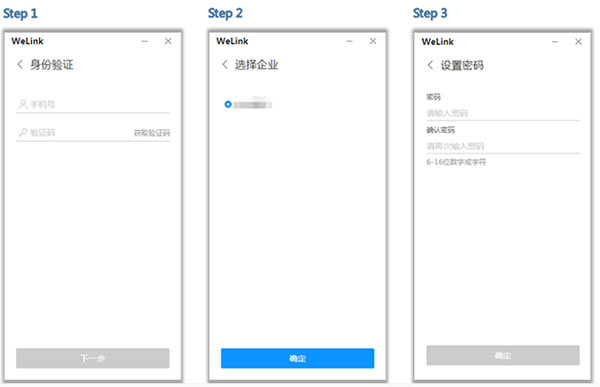
二、修改密码
点击界面右上方的进入菜单,选择修改密码,输入原密码后再输入两次新密码。
注:密码由6-16位数字或字符组成。
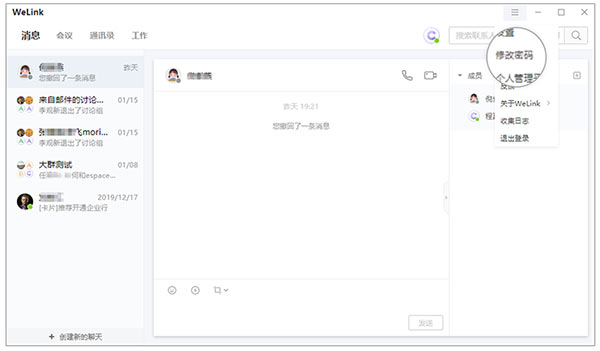
三、IM消息
简单交流,发送消息快速搞定。
支持发送文字,文件,音视频等各种富媒体消息,在线播放音视频,还可以随手转发、撤回、删除、置顶或翻译文字消息,文件/音视频等消息还支持转存到云空间。
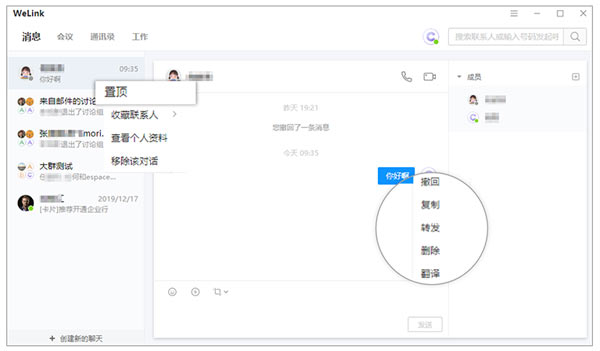
四、智能搜索
搜索栏中输入姓名、拼音或关键词,可快速搜索联系人、联系人所在团队及讨论组、聊天记录、文件或者链接等。
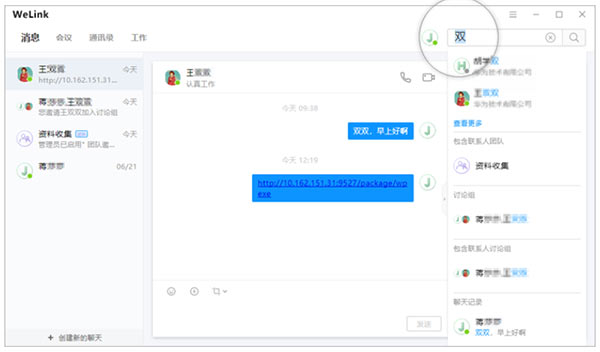
五、音视频通话
上传下达、异地沟通都不是问题,高质量的音视频通话马上拉近您与小伙伴们的距离!
进入消息对话框,点击聊天窗口中的或,即可发起语音或视频通话。
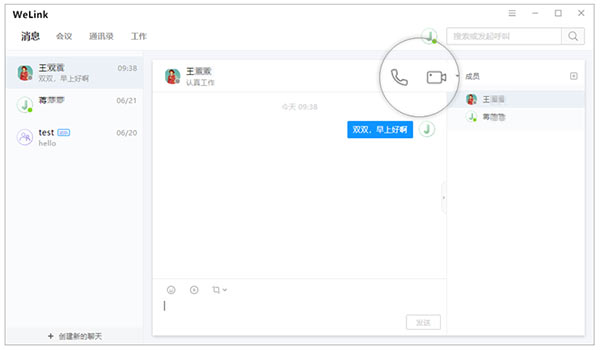
华为云welink开通步骤:
一、注册账号,免费使用1000个账号1、首先进行注册
2、填写注册信息并点击下一步:手机号、短信验证码并勾选隐私政策声明;
3、填写注册信息:企业名称、姓名、邮箱。
二、下载welink app
1、通过完成注册后您收到短信和邮件通知,根据短信和邮件通知指引完成APP下载;
2、或者直接在手机应用商店搜索WeLink下载即可;
3、或者通过WeLink官网下载使用。
常见问题
一、如何开启健康打卡?1、开启应用:在您的企业管理后台的中,开启健康打卡应用功能。功能路径:“管理后台”——“业务应用”——“应用管理”—— “健康打卡”
2、数据导出:进入应用后台,导出企业员工的打卡记录。功能路径:“健康打卡”——“进入应用后台”——选择“审批类型”:“其他”→“健康打卡”——“导出”
二、如何查看激活和未激活人员?
管理员可查看各部门用户的企业WeLink激活情况,可重新邀请未激活用户进行激活。
在“企业运营”下拉菜单选择“运营分析”,单击“激活统计”。
三、如何快速创会?
在“会议”页签中选择“发起会议”,可以发起视频会议或者语音会议,召开即时会议。
高级设置可以设置“本地麦克风”和“本地摄像头”是否开启。
可以选择开启使用个人会议ID,或关闭使用个人会议ID,使用随机会议ID。
个人会议ID保持不变,方便记忆,适合召开部门例会。
随机会议ID随机产生,适合临时发起讨论,或召开安全性高的会议。
四、如何预约会议?
在“会议”页签中选择“预约会议”,可以预约会议,提前提醒与会人员准时参加会议。
会议设置里设置会议主题、开会时间、会议时长、会议类型、是否使用个人会议ID和邀请的与会人员。
个人会议ID保持不变,方便记忆,适合召开部门例会。
随机会议ID随机产生,适合临时发起讨论,或召开安全性高的会议。
在高级设置中选择是否发送邮件和短信通知给所有与会者。
更新日志
v7.20.5版本1、日历
变更与会人后,支持仅发送通知给添加或删除的与会人。
2、消息
支持多种常用快捷键操作。
群主和管理员可以撤回群成员消息,且无时间限制。
3、通讯录
支持通过基本设置编辑或修改个人信息。
v7.19.4版本
1、消息
支持设置局部字体样式,如字体颜色、加粗、斜体。
2、会议
召开外部会议时,主持人可对会中加人、入会范围、创建日程等权限进行控制。
v7.17.1版本
1、搜索、通讯录体验优化
2、消息
支持开启多语种实时翻译。
支持自定义字体样式,包括字样、字号、加粗、下划线、字体颜色等。
新增“@我”入口,点击后可直接查看近7天内未读的@我消息。
新增“稍后处理”入口,支持延后处理消息。
>
下载仅供下载体验和测试学习,不得商用和正当使用。
下载体验
